Allgemein
In der Regel antworten Kunden/Lieferanten, die nicht mittels PIRS Portal eingebunden sind, auf Transmittal Slips, die per E-Mail aus PIRS versendet wurden ebenfalls mit einer E-Mail. In diesem Fall wird ein Kundenkommentar nicht automatisch in der Projektanwendung gespeichert. Um sicherzustellen, dass alle Informationen allen Projektbeteiligten zentral zur Verfügung stehen, müssen Kommentare, die an Ihre Mailadresse oder das Projektpostfach gesendet werden, als Comment in PIRS abgelegt werden. Der Prozess den Kunden-/Lieferantenkommentar in PIRS abzulegen ähnelt dem oben beschriebenen Prozess der Ablage von E-Mails aus Ihrer persönlichen/projektbezogenen Mailbox (siehe Eingehende E-Mails ablegen).
In PIRS können Sie jederzeit Kommentare zu einem oder mehreren Dokumenten erstellen.
Der Kommentar (Comment) ermöglicht es Ihnen, Notizen, Bemerkungen und Dokumentationen zu einer oder mehreren Dokumentenrevisionen zu machen. Es kann einerseits zur Dokumentation interner Kommentare verwendet werden, andererseits kann der Kommentar eine Form sein, um externe Kommentare des Kunden oder des Lieferanten aufzuzeichnen.
Drei verschiedene Wege Comments zu erstellen
-
Erstellen Sie ein Comment für ein oder mehrer Dokumente aus einer Ansicht heraus
-
Erstellen Sie ein Comment direkt aus einem geöffneten Dokument heraus
-
Nutzen Sie Vorlagen
Option 1
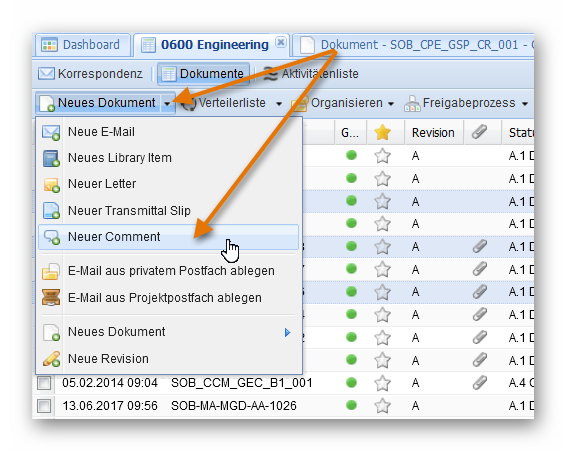 Wählen Sie zunächst das/die betreffende(n) Dokument(e) aus und klicken dann auf die Aktion
Wählen Sie zunächst das/die betreffende(n) Dokument(e) aus und klicken dann auf die Aktion  , die unter den Optionen "Neues Dokument" aufgeführt ist.
Vergleichen Sie mit dem Screenshot rechts.
, die unter den Optionen "Neues Dokument" aufgeführt ist.
Vergleichen Sie mit dem Screenshot rechts.
Das neue, leere Comment öffnet in einem neuen Reiter. Die ausgewählten Dokumente sind dann bereits dort verlinkt.
Füllen Sie nun die Felder für die verlinkten Dokumente entsprechend Ihrer Vorgaben, hinterlegen Sie Ihre Anmerkungen als Datei in den Anhängen oder schreiben Sie Ihre Kommentare im Textfeld.
Bitte bedenken Sie, das Comment verhält sich wie eine Mail und benötigt zum Versenden einen Empfänger, einen Betreff und eine Referenznummer.
Option 2
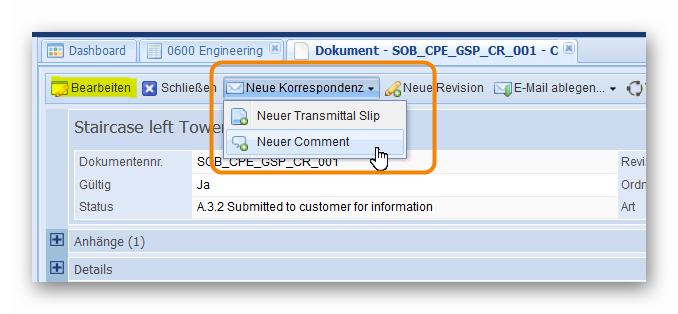
Sie können ein Comment auch direkt im Dokument erstellen. Wählen Sie hierzu die Aktion "Neuer Comment" aus, der als Option unter der Schalftfäche "Neue Korrespondenz" gelistet ist.
Bitte beachten Sie, dass diese Aktion nur bei Dokumenten, die im Lesemodus geöffnet sind, angeboten wird.
Option 3
Falls für Ihr Projekt bzw Unternehmen hinterlegt, können Sie auch Comments auf Basis von Firmen-/Projektvorlagen erstellen. Der Vorteil hierbei ist, dass viele Felder bereits ausgefüllt und Werte gesetzt sind.
Um zu erfahren, wie sie Transmittals anhand von Vorlagen erstellen, lesen Sie bitte das Kapitel Vordefinierte Dokumentenaktionen.
Eine E-Mail als Kundenkommentar ablegen
Um eine E-Mail als Kommentar (Comment) aus Ihrem persönlichen Postfach abzulegen, müssen Sie zunächst die Option  auswählen, die Sie in den Optionen "Neues …." finden.
auswählen, die Sie in den Optionen "Neues …." finden.
Alternativ, können Sie auch direkt aus dem geöffneten Dokument auf diese Aktion zugreifen, in dem Sie die Schaltfläche "E-Mail ablegen…" nutzen. Vergleichen Sie hierzu mit folgendem Screenshot.
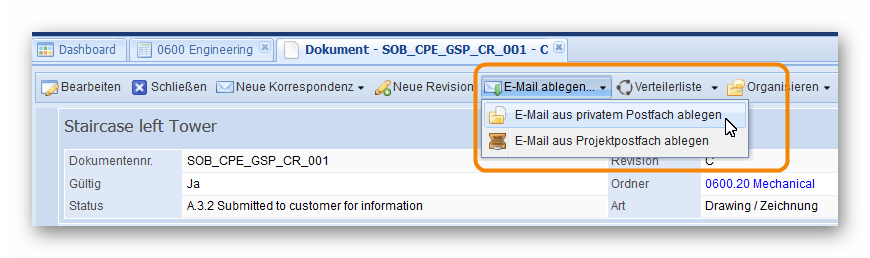
Falls Sie sich noch nicht in Ihrem E-Mail-Konto eingeloggt haben, werden Sie zunächst aufgefordert, Ihr Passwort für Ihr E-Mail-Konto einzugeben. Andernfalls wird Ihr persönliches Firmenpostfach sofort in einem Popup-Fenster angezeigt, aus dem Sie zunächst den richtigen E-Mail-Ordner und dann die richtige E-Mail Ihres Kunden/Lieferanten auswählen können. Durch Anklicken der Schaltfläche "Weiter" gelangen Sie zum nächsten Schritt und es erscheint ein Ordnerauswahlfenster, in dem Sie einen Ordner auswählen müssen, in dem der Kommentar (Comment) gespeichert werden soll.
Als nächstes müssen Sie die Referenznummer auswählen (dieser Vorgang wurde in den vorangegangenen Kapiteln z.B. Erstellen und Versenden einer E-Mail ausführlich beschrieben) und auch die Art der Korrespondenz festlegen. Standardmäßig ist der Typ "E-Mail" eingestellt, aber in diesem Fall muss "Comment" gewählt werden, wie in der Abbildung unten gezeigt. Wenn Sie eine E-Mail als Antwort auf einen Transmittal Slips ablegen, wird PIRS diese automatisch als Comment erkennen, es sei denn, Sie ändern den Typ manuell. Wenn Sie also eine E-Mail als Antwort auf eine TS einreichen, ist diese Einstellung für Sie bereits vorausgewählt.
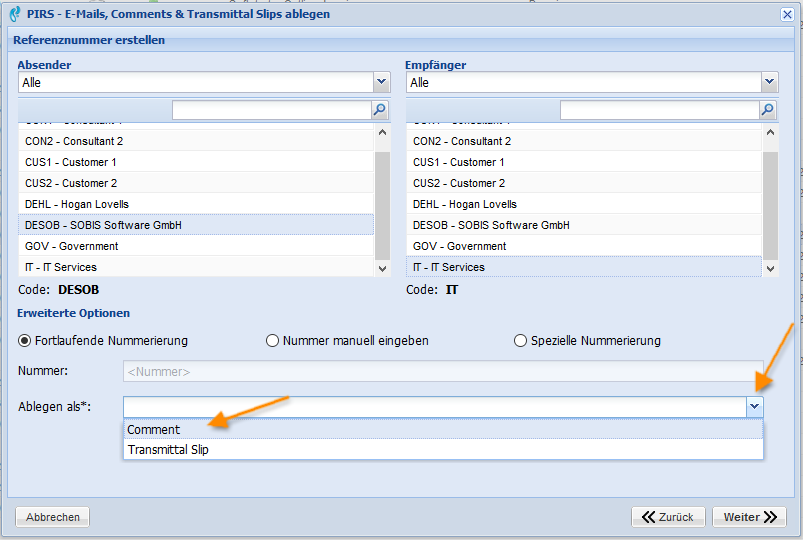
Der nächste Schritt der Ablage ist nur für Comments und Transmittal Slips, die direkt mit Dokumenten verknüpft sind erforderlich. An dieser Stelle des Prozesses müssen Sie die PIRS-Dokumente auswählen, auf die sich der Kommentar bezieht. Um Dokumente auszuwählen, hinzuzufügen oder zu entfernen, markieren Sie sie einfach und verwenden Sie die Pfeile zwischen den beiden Auswahlfenstern, um das Dokument zu verschieben. Als zweite Möglichkeit können Sie auch mit der Drag&Drop Funktion arbeiten. (Vergleiche mit dem Screenshot unten.)
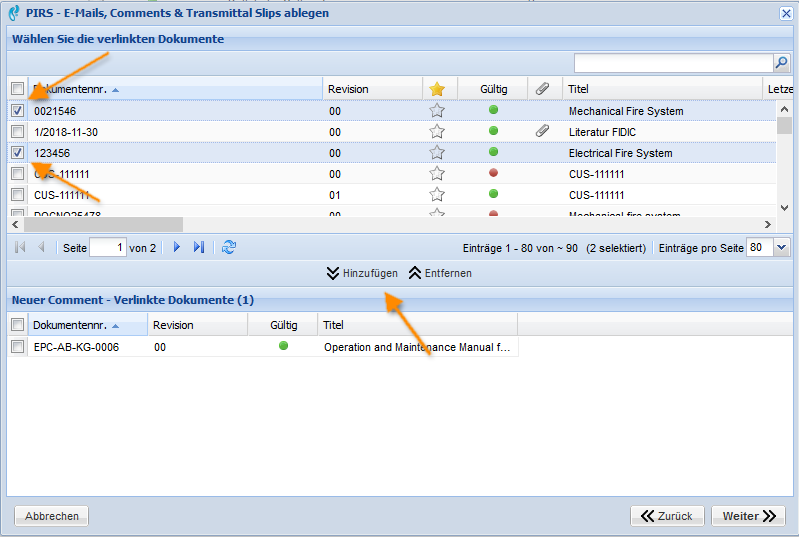
Sobald Sie die betreffenden Dokumente ausgewählt und auf "Weiter" geklickt haben, können Sie den Status jedes Dokuments einzeln anpassen oder die Dokumentwerte aller ausgewählten Dokumente auf einmal ändern.
Um zwei oder mehrere Dokumentenwerte auf einmal zu ändern, müssen Sie zunächst die entsprechenden Dokumente auswählen und dann auf  klicken.
Standardmäßig zeigt PIRS Ihnen die Spalte Dokumentstatus an.
Sie können jedoch auch die Spalte Kunden- und Lieferantenstatus hinzufügen.
klicken.
Standardmäßig zeigt PIRS Ihnen die Spalte Dokumentstatus an.
Sie können jedoch auch die Spalte Kunden- und Lieferantenstatus hinzufügen.
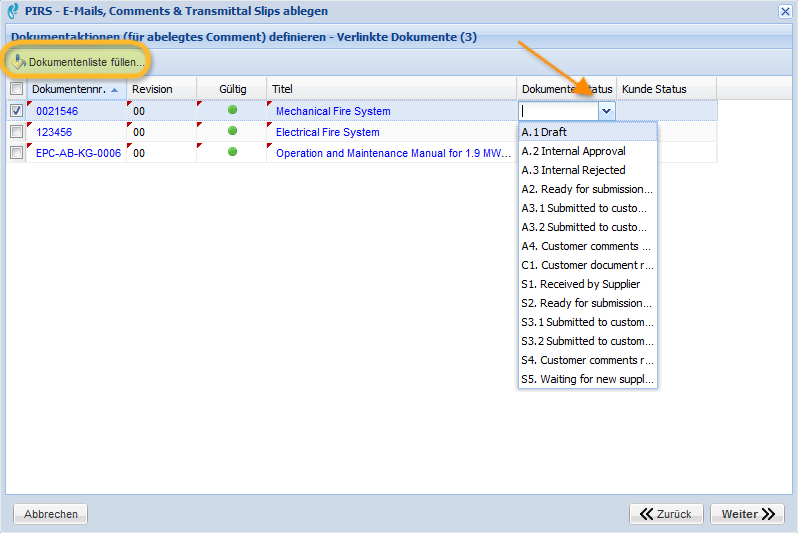
Im nächsten und letzten Schritt des Ablageprozesses erhalten Sie eine Vorschau auf den neuen PIRS-Kommentar (Comment) mit allen eingegebenen Informationen, die Ihnen die Möglichkeit gibt, die Daten nochmals zu überprüfen. Sobald Sie den Ablageprozess abgeschlossen haben, wird der neue Kommentar im Lesemodus in einem neuen Reiter geöffnet.
Änderungen innerhalb der kommentierten Dokumente
Wenn Sie nun das PIRS-Dokument, das Sie per Transmittal Slip an Ihren Kunden/Lieferanten geschickt haben und für das Sie den Kundenkommentar angelegt haben, wieder öffnen, werden beide Korrespondenzformulare in dem Reiter Korrespondenz im PIRS-Dokument angezeigt und können auch aus dem Dokument heraus geöffnet werden. Im Lesemodus werden die Transmittal Slips durch ein Papiersymbol dargestellt, während Kommentare (Comments) durch eine Sprechblase dargestellt werden.
Da Kommentare nicht unbedingt mit einer Kunden-E-Mail verknüpft sein müssen, kann diese Korrespondenzart auch ohne Upload einer Kunden-E-Mail erstellt werden. Sie können einfach einen neuen Kommentar erstellen, indem Sie die Option "Neues …." in Ihrer Aktionsleiste wählen. Alle anderen Funktionen entsprechen den oben beschriebenen.
| Der Korrespondenztyp "Comment" kann auch komplett ausgeblendet werden und sind dann weder in den Ansichten sichtbar, noch können sie erstellt werden. Sollte das in Ihrem Projekt gewünscht sein, kontaktieren Sie bitte Ihren SOBIS Desk. |